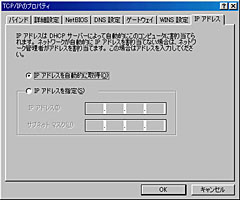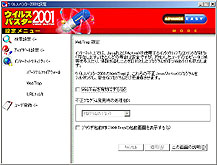|
||||
| バックナンバー | ||||
|
|
|
|||||||||||||||||||||||||||
|
インプレス社内では、ADSLを導入している/いないに関わらず「Yahoo! BB、初日ソッコーで申し込んだゼ!!」という人間が非常に多いのだが、実際導入に至ったり開通日が決まった人間はまだ少ない。誰かいないですかー。と探していたところ、7月末に社内で2名開通予定という話を聞きつけた。というわけで、猛暑の7月31日、インプレス編集者2名の家に押しかけ、導入の様子と、導入後のトラブル解決の様子を取材してきたので、以下でレポートしたい。 ■接続は超シンプル
今回導入したケースはいずれも、回線はタイプ1契約、つまり音声電話と共有するタイプだ。このため、まず屋内回線をスプリッターにつなぎ、音声電話とデータ通信に分岐する。屋内のモジュラージャックからのモジュラーケーブルを、スプリッターの「LINE」ポートに接続。隣の「MODEM」ポートとADSLモデムをモジュラーケーブルで接続。「PHONE」ポートと電話機をモジュラーケーブルで接続する。 スプリッターを介する接続が終了したら、ADSLモデムのLANポートとパソコンのLANポートをLANケーブルで接続する。物理的な接続は以上で終了だ。複数台で共有したい場合には、ADSLモデムのLANポートとルーターをLANケーブルで接続し、ルーターとパソコンをLANケーブルで接続することになる。 パソコンの設定は、Windows 95/98/Meの場合であれば、ネットワーク設定で「TCP/IP -> イーサネットアダプタ名」のプロパティを開き、ネットワークプロトコルでTCP/IPを選択。「TCP/IPのプロパティ」のIPアドレスのタブを選び、“IPアドレスを自動的に取得”として、同じくDNS設定のタブを選択、“DNSを使わない”。に設定。さらにゲートウェイのタブをクリックして「インストールされているゲートウェイ(I)」の項目になにも登録されていないのを確認する。ゲートウェイの欄で、もしも何か登録されていれば、そのアドレスをクリックで選択して削除する。
言葉で説明すると長いが、以上の設定はあっけなく終了する。 ちなみに、ここまででの注意点は、「モジュラージャックとスプリッターを接続するモジュラーケーブルは必要以上に長いものを使わない」ということだ。これはケーブルが長くなればなるほど、屋内で放送電波を拾う可能性が高くなり、ADSL信号を減衰させる原因ともなる。結果、伝送レートが落ちる可能性があるためだ。また、テレビ、オーディオ機器、エアコンなどの電器製品から出る電磁波がノイズとなって伝送レートが落ちる場合もあるので、これら電器製品からも可能であれば離した方が良いようだ。
■実際、伝送レートはどのくらいか:ケース1
Yahoo! BBでは、自分で設定するか、あるいはYahoo! BBの担当者に来てもらって接続を確認してもらうか選択できる。インプレスで「できるインターネット」を担当する斉藤千歳(25歳)は、記事ネタにすることもあり担当者に来ていただく方を選択した。しかし、送られてきたYahoo! BBの接続セット1式やマニュアルを見ると、接続は超簡単。というわけで、とりあえず自分で接続してみた。簡単につながり、さっそくスループットを計測。Speedtestサイトで見ると、これまでアナログ回線接続だった斉藤には夢のような、5Mbpsという数値が。週明けにさっそく編集部で報告すると、「56kbpsから5Mbpsになったなら、百倍働け」との妬みの叱咤激励を受ける。 5Mbpsということで、社内最速(たぶん。NTTの光・IP通信網サービスのモニターもいるが、試験サービス段階では3~4Mbpsほどしか出てないため)の男になった斉藤の家に、Yahoo! BBを支えるADSLインフラの提供と管理、技術開発とサポートを行なうBBテクノロジー株式会社オペレーション本部の尾崎さんがやってきた、もとい、おみえになった。
さて、ケース1こと斉藤の自宅は、NTT局から直線距離で約1.6km。ただしその間に電車の線路をまたいでおり、実際の距離はおそらく2kmを超えるだろう。ちなみに、尾崎さんにお聞きしたところ、ADSL信号は目安としては局からの距離が1.6km程度から減衰が見られ、つまり伝送レートが落ちるという。局からの距離が長くなればなるほど、伝送レートは落ちるわけで、局からの距離は最も重要なファクターなのだ。 斉藤が使用しているパソコンはThinkPad X21。OSはWindows 98なので、前述の設定を確認。アナログ回線の種類はタイプ1のため、スプリッタ―を介してADSLモデムを接続。あっけないほど簡単に繋がる。 今回計測に使用させていただいたのは、OSO氏運営サイトの中にある、Speedtestページ( http://member.nifty.ne.jp/oso/speedtest/ )だ。Yahoo! BBでもオリジナルのSpeedtestサイトの提供を検討しているというが、尾崎さんは現在このサイトで計測されているとのことで、Yahoo! BB認定サイトと言える(?)かもしれない。なお、言わずもがなという気もするが、この記事で測定したレートはすべて下りの速度であることをお断りしておく。 しかし、2日前に試した時には5Mbps出ていたはずが、2.5Mbps程度しか(しか、というのもなんだが)出ない。尾崎さん、どうしてですかっ?! 「計測は、ブラウザがキャッシュしてることがあるので、必ず『再計測』で計ってくださいネ」――というわけで、5Mbpsはキャッシュが見せた幻だった模様で、その後5Mbpsという数値を見ることはなかった。しかし、2.2~2.5Mbpsが安定して出ている。局から実質2km超、ADSLモデムのレンタル料込みの月額2830円でこのレート。社内最速の男ではなくなったものの、斉藤も大満足だ。
■伝送レートはどのくらいか:ケース2
一方、自分で設定することを選んだのは、やはり「できるインターネット」の編集担当の坂本純子嬢。使用パソコンはThinkPad X20(インプレス編集者ではキーボードの耐久性などからThinkPadユーザーが多い)、OSはWindows 2000。ちなみに、Windows 98/Meは、現在のブロードバンド環境より遅い接続環境を想定したOSのため、パケット長が短い。データはまとめて流した方がもちろん速いわけで、Windows 98/Meでパフォーマンスが出ない場合には、このパケット長の設定を変え、伝送レートが変わったかどうかチェックするという方法で改善する場合もある。ただし、このパケット長の設定にはWindowsのレジストリを書き替える必要があるため、パソコンに非常に詳しい上級者でなければ、この方法はお勧めできない。一方、ブロードバンド対応のOS、Windows 2000では、パケット長を自動的に最適化する機能を持っている。 さて、Windows 2000を使っている坂本の場合、パケット長の問題もないはずだが、なぜか最大380kbpsしか出ない。NTT局からの距離は直線距離で1.4km。川も線路もまたいでおらず、ケース1の斉藤よりむしろ好条件である。伝送レートが落ちる原因としては距離のほか、ISDNとの干渉、放送電波が通常より強い地域である、屋内配線部分が何かに挟まれたり踏まれたりで物理的に劣化しているなど、さまざまな原因が考えられるが、あきらめきれない坂本はYahoo! BBサポートに調査を依頼。斉藤家に来ていただいた尾崎さんに、調査していただいた。 尾崎さんはまず、持参のノートパソコンを接続してスループットをチェック。と、3.5Mbps出ている! つまり、パソコン側の環境に問題がある可能性が高い。坂本のパソコンでスループットを調べてみる。すると、ftpは3.5Mbps安定して出ているが、http(Webページの閲覧)となると、ひと桁落ちて380kbpsになってしまう。なお、使用ブラウザのバージョンはInternet Explorer 5.5 SP1。しかし、IE 5.5 SP1で特に問題があったという報告はこれまでないという。 こ、これは尾崎さん、どうしてですかっ!? 「パソコン側の環境で伝送レートが落ちる原因となることが多いのが、ウイルスチェックソフトなんですよね」。
ウイルスチェックソフトで問題のあるパケットがないかどうか、パケットフィルタリングを行なっていると、これでかなり伝送レートが落ちる例があると言うのだ。そこでチェックしてみると、さすがは尾崎さん。坂本のパソコンには「ウイルスバスター 2001」が常駐していた。Webページの閲覧に限って伝送レートが著しく落ちるため、「ウイルスバスター 2001」の設定を確認すると、WebTrapの設定がオンになっている! WebTrapの設定でチェックを外し、ウイルスバスターの常駐そのものも外し、再起動。そこで再度計測すると、バッチリ!! httpで3.5Mbps出ている。 「ウイルスバスター 2001」は非常にポピュラーなソフトで、メーカー製のパソコンではプリインストールされている場合も多い。またウイルスバスターに限らず、ウイルスチェックソフトのパケットフィルタリングで伝送レートが落ちる例は比較的よく見られるとのことで、思ったよりパフォーマンスが出ないという場合に、チェックしてみる価値はありそうだ。もっとも、ウイルスチェックソフトで必ず遅くなるわけではなく、ケース1の斉藤のパソコンにはNorton AntiVirusがやはり常駐していたのだが、こちらは問題なかった。
【お詫びと追記】
記事を掲載後、読者の方からトレンドマイクロより、「ウイルスバスター2001」でWebTrap/URLフィルタ機能を設定しているとADSLなどで速度が低下する問題の対策パッチがすでに公開されているとのご指摘をいただきました。詳細は以下トレンドマイクロのページをご参照ください。ご指摘ありがとうございました。 ■ヤフーに聞いてみました まず気になるのはやはり速度である。最高どのくらいで、おおむねどのくらいのケースが多いのか。今回大変お世話になったBBテクノロジーの尾崎さんによれば、「自分が担当した例では、200kbpsから、最高で7Mbpsくらいでした。7Mbps出たのは、やはり局からの距離が非常に近いところ。平均的には、2~3Mbps台というところがいちばん多いですね。ただし、条件が悪くてパケットがほんとうに少ししか流れないという例もありました」とのこと。ヤフー広報部によれば「最高で9Mbps出た例があります。サービスとしては、最大8Mbpsとアナウンスしていますが、技術的には最大15Mbps出る規格なので、8Mbpsを超える例もあるようです」。9Mbpsというと、もはやLAN並みのスピードだ。それが月3000円弱で利用できてしまうとは、局から距離的に近い、条件の良い人々は超オトクと言えるだろう。 ADSLは局からの距離で、伝送レートがかなり決まってしまう。では、局から遠いところに住んでいる人は200kbpsとか300kbpsでガマンするしかないのだろうか。 ヤフーによれば、「現在Yahoo! BBでは、AnnexAを採用しているが、AnnexAのみにこだわるつもりはない。AnnexAを採用したのは、AnnexCはISDNとの干渉を避ける、世界的に見ればローカルな規格であるのに対して、AnnexAは世界標準のため、コスト面で安くなるという点が大きい。都内など都市部ではNTT局からの距離はさほど遠くなく、2km未満という場合が多いが、今後サービスエリアを拡大していけば、地方では局からの距離が5kmを越えるようなところも多くなる。そうした長距離の場合はAnnexAでなく、最大伝送速度は低いものの、長距離でも減衰の少ない規格を採用することも考えている。また、受信だけでなく送信も速くしたいという、SDSL(上りと下りが同じ速度のDSL)のニーズもあるはずで、AnnexAだけでなく、ブロードバンド通信に関するさまざまなニーズに合ったサービスを取り揃えていくことになるだろう。ニーズによっては今後光ファイバー接続を提供する可能性もある」とのこと。 最後に、申込みが殺到していると思われるが、無料サービス期間(試験期間)が1カ月伸びたことについては「ADSLモデムの供給はまったく心配ない。予想より時間がかかっているのが書類手続きも含めたNTTの局内工事だが、都内のおおかたのエリアでは8月中旬には工事が終わる見込みで、申込みをいただいている方には、順次サービス提供をさせていただけるだろう。また、ネットワークの負荷などを検証するため、当初7月末で20万規模の運用を目指していたが、前述のような準備の遅れもあり、そこまで到達していないために1カ月延長して、もう少し試験サービスとして運用しようということになった」という。 ただし、コンテンツについては予定通り8月1日にオープン。無料サービス期間はコンテンツの利用もすべて無料となるため、すでに開通している人は回線利用料も無料、コンテンツも無料、とかなりおトクと言えるだろう。もっともコンテンツは、コンテンツ提供元の意向により無料では提供できないものもあるため、有料化後にしか提供できないものもあるそうだ。 ■接続は簡単、コストは安いでおトク 2つの接続例を見てきた感想としては、「NTT局から近いところに住んでいる人には、自信をもってお勧め」。フレッツ・ADSLなどでは上限が1.5Mbpsだが、Yahoo! BBでは、局から2km以内の距離なら、8Mbpsまではいかないとしても、2~3Mbps出る可能性は大いにある。 気をつけたいのは、Yahoo! BBから送られてくるADSLモデムは、ほとんど設定不要のシンプルな機能のものを採用しているため、セキュリティを重視する場合などには、別途セキュリティ機能を搭載したルーターを購入して接続する必要がある点だ。すでに無線LANを構築している場合なども含め、ルーターとの組み合わせ例などは、後日Broadband Watchスタッフの家にYahoo! BBが開通した折にでも、追ってレポートしていきたい。 □Yahoo! BBホームページ
(工藤ひろえ) |
| Broadband Watch ホームページ |
| Copyright (c) 2001 impress corporation All rights reserved. |